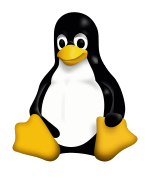명령어
-
clear -
ls: 디렉토리 안에 있는 파일 listls -l(우분투 :l) : 좀 더 자세하게(권한, 수정 일자, 용량 등)ls -al(우분투 :ll) : 모든 파일 list(.으로 시작하는 파일까지 포함)a는 보통 전체를 의미
ls -alt: 시간순으로 정렬
-
alias: 단축키(직접 만들 수도 있음) -
touch: 파일 만들기 -
mv 파일 경로: move(파일을 옮기고 싶다, 이름 바꾸기도 가능).: 현재 경로를 의미..: 이전 경로를 의미
-
mkdir: 폴더 만들기(make directory) -
cd 경로: 폴더 위치 바꾸기(change directory)
-cd: Home 폴더cd -: 이전 폴더로 이동- 상대경로 / 절대경로
-
cp 파일1 파일2: 파일1을 파일2의 이름으로 복사(copy), 경로를 바꿀수도 있다. -
rm 파일: 파일 삭제(remove), 휴지통 이런거 없음!, 폴더는 지울 수 없음!rm -i 파일: 지워도 되는지 한번 더 물어봄rm -f 파일: 강제로(force)로 지운다.rm -rf 파일/폴더: 폴더도 지울수 있다.
-
top: 내 컴퓨터의 상태를 보여줌(CPU 등),q로 끌 수 있음 -
htop: 좀 더 예쁘게 보여줌 -
ps: 프로세스, 현재 실행하고 있는 프로그램을 볼 수 있다는 것이 의미 있음 -
df: 디스크 정보를 보여줌(램 등) -
du: 용량을 얼마나 가지고 있는지 보여줌 -
find: 현재 폴더에 들어있는 모든 파일을 검색find | grep 파일/폴더: 파일/폴더의 위치를 찾음
-
man: 명령어의 기능을 알려줌(manual), 거의 급할때..? -
which: 명령어의 위치(환경?)를 보여줌which python3 -
tail: 파일의 변화를 실시간 트래킹, 파일의 끝부분 몇개를 보여줌 -
echo: 입력한거 그대로 출력 -
echo > 파일: 출력에 대한것을 파일에 덮어씀 -
echo >> 파일: 출력에 대한것을 파일에 추가 -
cat 파일: 파일에 입력된 것 출력 -
tail -f 파일: 다른 서비스에서 파일이 변형되는 것을 모니터링할 수 있다!- 빠져나오려면
Ctrl + z
- 빠져나오려면
-
다중 명령어 세미콜론(;) :
명령어;명령어;명령어 + Enter- 중간에 잘못된 명령어가 있어도 끝까지 실행함(주의!!!)
-
다중 명령어 &&, ||
명령어1 && 명령어2: 명령어 1을 실행하고 문제가 없다면 명령어 2도 실행, 문제있으면 명령어 2 실행 안함명령어1 || 명령어2: 명령어 1을 실행하고 문제가 있다면 명령어 2를 실행, 문제가 없으면 명령어 1만 실행
-
다중 명령어 파이프(|) : 명령어의 결과에 대해 2차적으로 처리하고 싶음.
grep,awk등과 많이 사용됨.cat 파일 | grep "text" -n: -n은 넘버링, 파일 속에 "text"가 포함된 줄을 출력- 로그에서 필요한 것만 정규표현식등으로 가져올 수 있다!!
-
vi 파일: 터미널 환경에서 쓸 수 있는 텍스트 편집기, 정규표현식도 가능,- Command Mode, Editor Mode, Last Line Mode
-
Redirection(> : 덮어쓰기, >> : 추가) : 표준 출력으로 발생한 결과를 파일로 저장
ps -ef > ./process list.txtecho abc >> 파일- 어떤 프로그램의 output을 로그 파일로 저장
ps -ef | awk ' { print $2 }
-
File Descriptor : 표준 입출력, 에러를 숫자로 나타낼수 있음
- 0 : stdin : 명령어의 표준 입력
fjgfgkd 1> err_test
- 1 : stdout : 명령어의 표준 출력
dfajfkf 2> err_test
- 2 : stderr : 명령어의 표준 오류
- 0 : stdin : 명령어의 표준 입력
Tool
- apt-get : 필요한 패키지, 프로그램을 설치 할 수 있는 패키지 관리 도구
- htop : top을 좀 더 예쁘게 꾸며서 보여줌ㅎ
- nohup : 내 스크립트가 터미널을 끄더라도 계속 실행시키고 싶을 때 &와 함께 백그라운드로 실행
- screen(tmux) : nohup을 백그라운드로 가버린 프로세스는 다시 볼 수 없지만 screen을 띄워서 실행하면, 해당 세션을 다시 복원할 수 있음
계정과 권한
-
drwx
소유자의 권한, 그룹의 권한, 소유자가 아닌 사람의 권한을 구분
root 계정 : 모든 권한을 가진 계정 -
chmod 777: 권한을 각각 다르게 줄 수 있음! -
sudo : 시스템의 중요한 부분을 변경하거나 업데이트해야 할 때, Root 계정 접속을 남발하면 귀찮기도 하고, 보안상 좋지 않으니 일시적으로 Root의 권한을 위임 받을 수 있는 방법
- sudo가 가능한 계정이 있음
sudo apt-get install ~~
-
환경변수
$PATH: 프로그램을 실행할 때 자동으로 참조하는 절대경로의 모음, 왼쪽으로 갈수록 우선 순위가 높으며, 발견 즉시 바로 실행 됨/bin: 일반사용자, 기본적인 명령어/sbin: 슈퍼유저(root), 시스템 관리를 위한 명령어/usr/bin: 일반사용자,/bin에 있는 명령을 제외한 기본적인 명령어/usr/sbin: 슈퍼유저(root),sbin에 있는 명령을 제외한 시스템 관리를 위한 명령어export명령어로 환경변수를 추가(일시적)
쉘 스크립트
- 쉘 위에서 실행 가능한 명령어를 조합해서 작업을 자동화 하기 위해 사용
- 똑같은 작업을 자동으로 해버리자!
- 셔뱅 : `#! 인터프리터 위치, 쉘 스크립트를 시작할 때 맨 처음에 기입, 스크립트를 해석하는 인터프리터를 지정하는 것
- ex) :
#!/usr/bin/python3 - 인터프리터 : 쉘 명령어를 해석하는 것
- ex) :
변수
- 선언 : var = ?
- 사용 : $var
- 특수한 경우 : ${var}
- 매개변수 : $0, $1.., $*, $@, 스크립트를 제어
- 산술 덧셈은 추가 처리 필요 : $((1+2)), 입력 매개변수는 기본적으로 스트링
조건문, 비교 연산자
- if then ~ eilf then ~ fi
- 정수 -eq, -ne, -gt, -lt, -ge, -le
- 문자열 ==, !=, -z, -n
- 정수와 문자열의 비교방식이 다름, 괄호를 두개 넣는다거나 문자열로 인식되도록 변환하는 방법이 있음.
반복문
- while 조건
- for 지정된 범위
- break, continue, exit으로 제어
유의사항
- space가 필요한 곳은 확실히 넣어줘야 함
- 중간에 에러가 나더라도 계속 진행
- 엔터 잘못 쳤다가 전부 날려먹을 수도...ㄷㄷ